Summer IT - Assalamuallaikum, lagi-lagi saya membuat tutorial design, yaitu Tutorial membuat gambar siluet dengan PhotoShop CS5, oh iya kalian sudah tau kan apa itu gambar siluet ? kalau belum tau oke akan saya jelaskan sedikit apa itu siluet.
Tapi tutorial siluet yang saya berikan disini bukan menggunakan Effect Kamera DSLR tapi menggunakan PhotoShop CS5 semuai judul di atas. yang dimaksud judul diatas adalah siluet seperti gambar dibawah ini.
Langsung saja, apa saja yang perlu anda siapkan ? Lihat dibawah ini.
1. Aplikasi PhotoShop CS5 atau CS berapalah terserah anda, intinya sama saja.
2. Foto anda yang dari samping, Contoh Foto Seperti Gambar Dibwah.
Oke kita mulai langkah-langkah pembuatan, perhatikan dengan baik-baik dan teliti ya.
1. Open foto yang sudah anda siapkan tadi. Klik File >> Open... atau bisa juga tekan CTRL+O pada keyboard. Akan seperti gambar dibawah ini.
2. Klik Pen Tool ( P ) yang ada di menu samping kiri, Lihat seperti gambar dibawah ini.
3. Lalu perbesar gambar, dan ikuti garis gambar bagian kepala dengan Pen Tool
5. Dan akan muncul seperti ini, lalu klik OK saja.
6. Jika sudah klik OK, lalu nada buat layer baru, seperti gambar dibawah.
8. Kalau sudah warnai gambar yang di selection, akan tampak seperti gambar dibawah ini.
9. Lalu anda buat layer baru lagi, lihat seperti gambar dibawah ini.
10. Selanjutnya beri warna pada layer 2 dengan warna putih., maka akan tampak seperti gambar dibawah ini.
11. Rapihkan Ketengah dengan menggesernya dengan panah.
Selesai...
Sekian tutorial dari saya Tutorial Membuat Gambar Siluet Dengan PhotoShop CS5, semoga bisa bermanfaat untuk anda, dan bisa menjadi inspirasi untuk anda :-) Tetap semangat dah teruslah berkarnya :-)
Kutipan dari Wikipedia IDGimana sudah jelas dari penjelasan di atas ?
Siluet adalah efek yang dihasilkan dalam fotografi karena adanya perbedaan signifikan antara pantulan cahaya objek utama di bagian depan gambar dengan latar belakangnya. Untuk menghasilkan siluet, cahaya dari bagian belakang objek harus sangat terang kemudian ditangkap dengan mengukur luminitas cahaya latar belakang.
Siluet juga bisa dihasilkan dengan menghalangi pantulan cahaya objek utama secara selektif.
Tapi tutorial siluet yang saya berikan disini bukan menggunakan Effect Kamera DSLR tapi menggunakan PhotoShop CS5 semuai judul di atas. yang dimaksud judul diatas adalah siluet seperti gambar dibawah ini.
Langsung saja, apa saja yang perlu anda siapkan ? Lihat dibawah ini.
1. Aplikasi PhotoShop CS5 atau CS berapalah terserah anda, intinya sama saja.
2. Foto anda yang dari samping, Contoh Foto Seperti Gambar Dibwah.
Oke kita mulai langkah-langkah pembuatan, perhatikan dengan baik-baik dan teliti ya.
1. Open foto yang sudah anda siapkan tadi. Klik File >> Open... atau bisa juga tekan CTRL+O pada keyboard. Akan seperti gambar dibawah ini.
2. Klik Pen Tool ( P ) yang ada di menu samping kiri, Lihat seperti gambar dibawah ini.
3. Lalu perbesar gambar, dan ikuti garis gambar bagian kepala dengan Pen Tool
4. Jika garis Pen Tool sudah terhubung semua, lalu klik kanan pada gambar dan pilih Make Selection...
5. Dan akan muncul seperti ini, lalu klik OK saja.
6. Jika sudah klik OK, lalu nada buat layer baru, seperti gambar dibawah.
7. Jika sudah membuat layer baru, lalu anda klik menu yang ada dikiri layar, lalu pilih Paint Bucket Tool, pastikan warnya hitam, lalu anda klik pada gambar yang sudah di selection, pastikan anda mempatkan di layer yang baru anda buat tadi.
8. Kalau sudah warnai gambar yang di selection, akan tampak seperti gambar dibawah ini.
9. Lalu anda buat layer baru lagi, lihat seperti gambar dibawah ini.
10. Selanjutnya beri warna pada layer 2 dengan warna putih., maka akan tampak seperti gambar dibawah ini.
11. Rapihkan Ketengah dengan menggesernya dengan panah.
Selesai...
Sekian tutorial dari saya Tutorial Membuat Gambar Siluet Dengan PhotoShop CS5, semoga bisa bermanfaat untuk anda, dan bisa menjadi inspirasi untuk anda :-) Tetap semangat dah teruslah berkarnya :-)









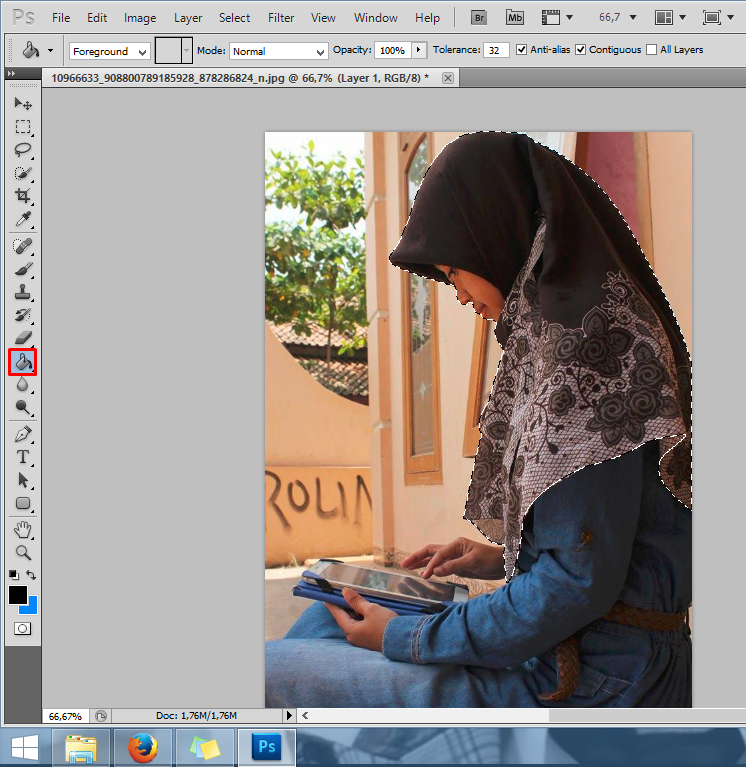




ConversionConversion EmoticonEmoticon